word2010是很多伙伴在办公时常会使用到的一款软件,那大伙操作时,会使用即点即输功能吗?如果还不了解,那就看一看下文word2010使用即点即输功能的操作内容吧。
打开word2010文档窗口,依次单击“文件”→“选项”按钮,
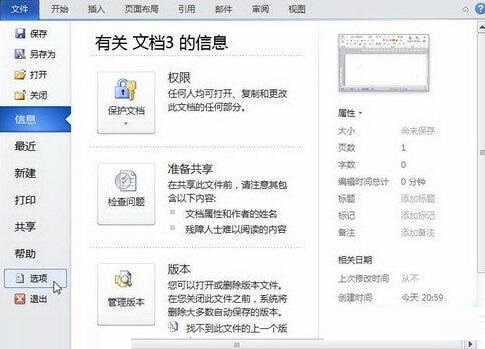
在打开的“word选项”对话框中切换到“高级”选项卡,在“编辑选项”区域选中“启用‘即点即输’”复选框,并单击“确定”,
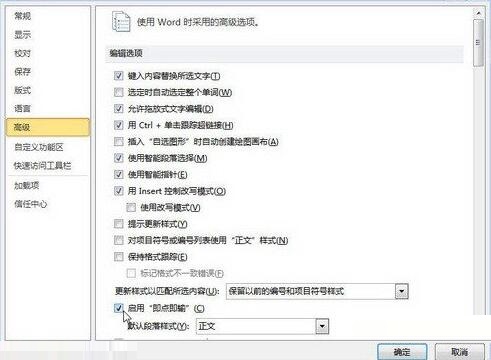
返回word2010文档窗口,在页面里任意位置双击鼠标左键,即可将插入点光标移动到当前位置。
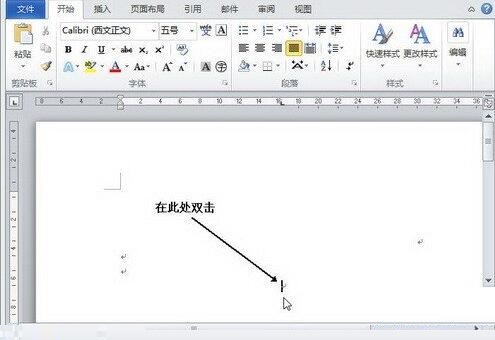
以上这里就为各位分享了word2010使用即点即输功能的操作内容。有需要的朋友赶快来看看本篇文章吧。